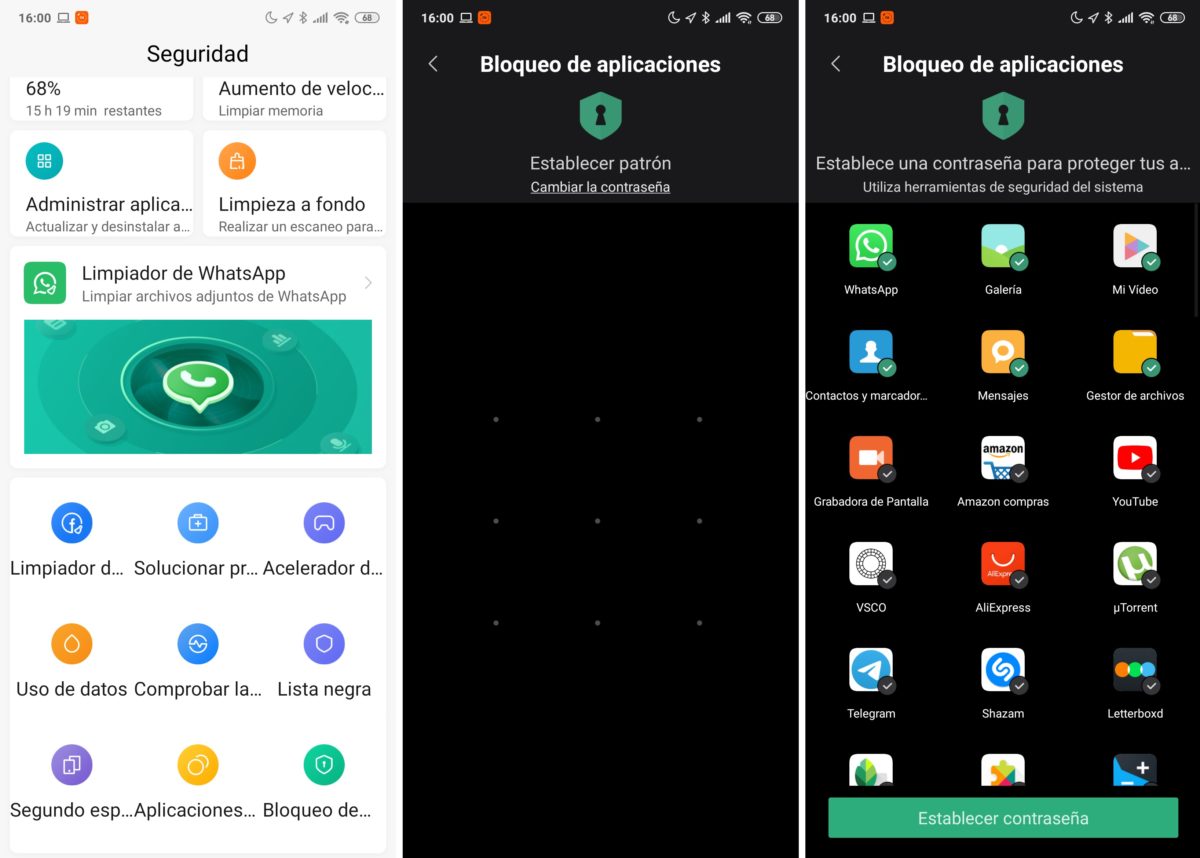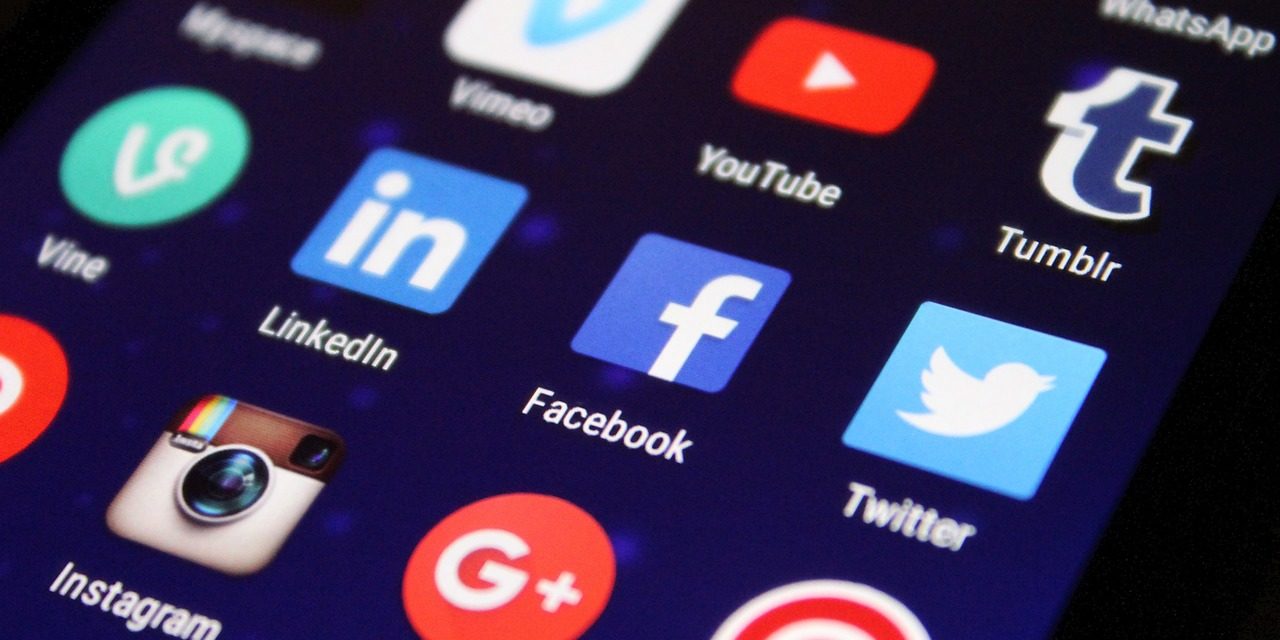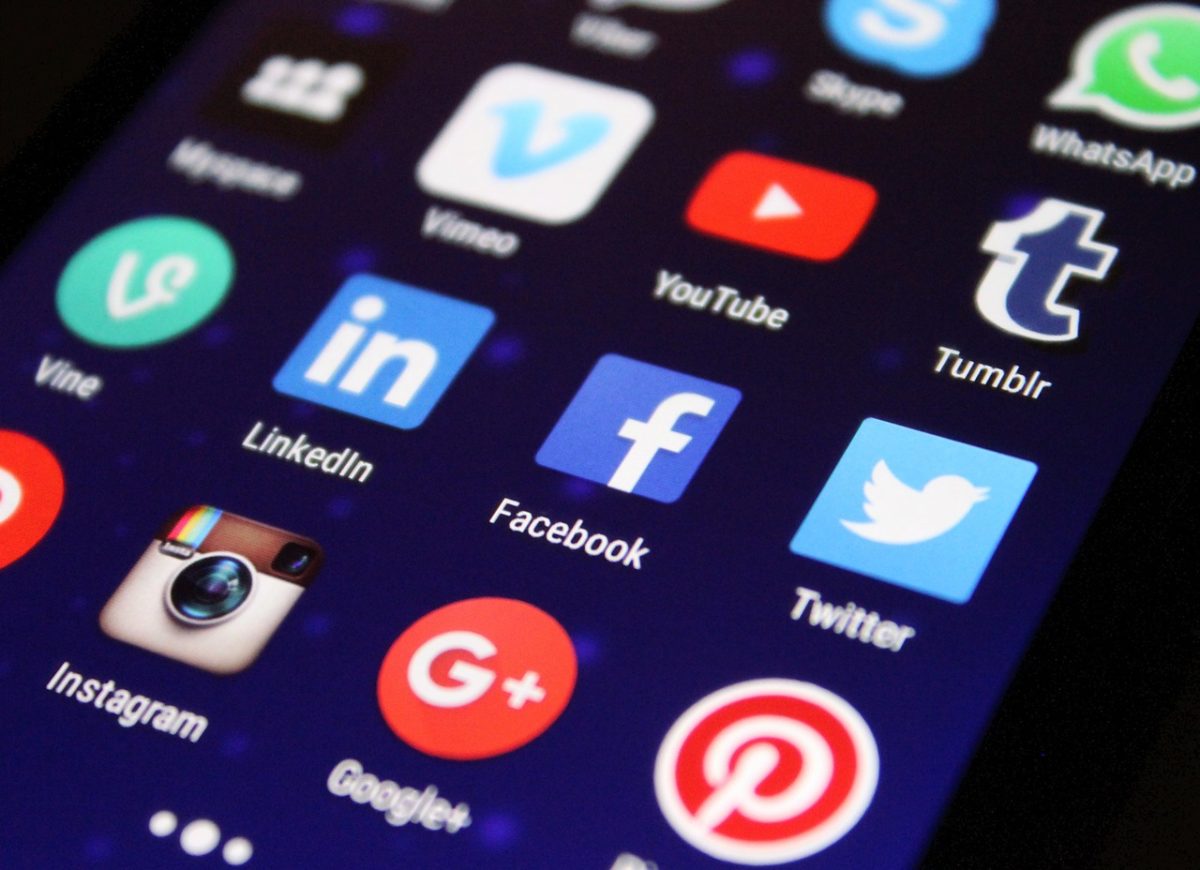
Nuestro teléfono móvil no sería tan inteligente sin las numerosas aplicaciones que instalamos en él. Son capaces de llevarnos de un sitio a otro, de retocar nuestras imágenes hasta dejarlas perfectas, de hacernos la compra y ayudarnos a preparar platos deliciosos. Incluso pueden albergar secretos ocultos e inconfesables, revelaciones íntimas que no podemos compartir con nadie. Es por ello que, quizá, esto que te vamos a contar a continuación te sea de mucha ayuda. Vamos a contarte cómo bloquear aplicaciones con una contraseña que tú mismo elijas. Así, en caso de que te roben el móvil y puedan acceder a las aplicaciones o bien prestes el móvil, nadie pueda entrar y cotillear tus fotos, mensajes, vídeos, etc.
Os proponemos tres aplicaciones gratuitas que puedes descargar directamente desde la Play Store de Google para llevar a cabo el bloqueo de las aplicaciones. Además, al finalizar os enseñamos a hacerlo, sin aplicaciones, si tu teléfono es de marca Xiaomi.
3 herramientas útiles para bloquear aplicaciones Android con contraseña
Bloqueo de aplicaciones
Una aplicación muy útil de Android (si quieres saber cómo bloquear páginas en en Android y Google Chrome) que se utiliza para bloquear las aplicaciones que queramos con una contraseña. La aplicación la tenéis en la tienda de aplicaciones, es gratuita y tiene un peso de 12 MB. No olvides dar permisos a la aplicación para que se pueda mostrar sobre otras aplicaciones o si no no habrá manera de que funcione correctamente.
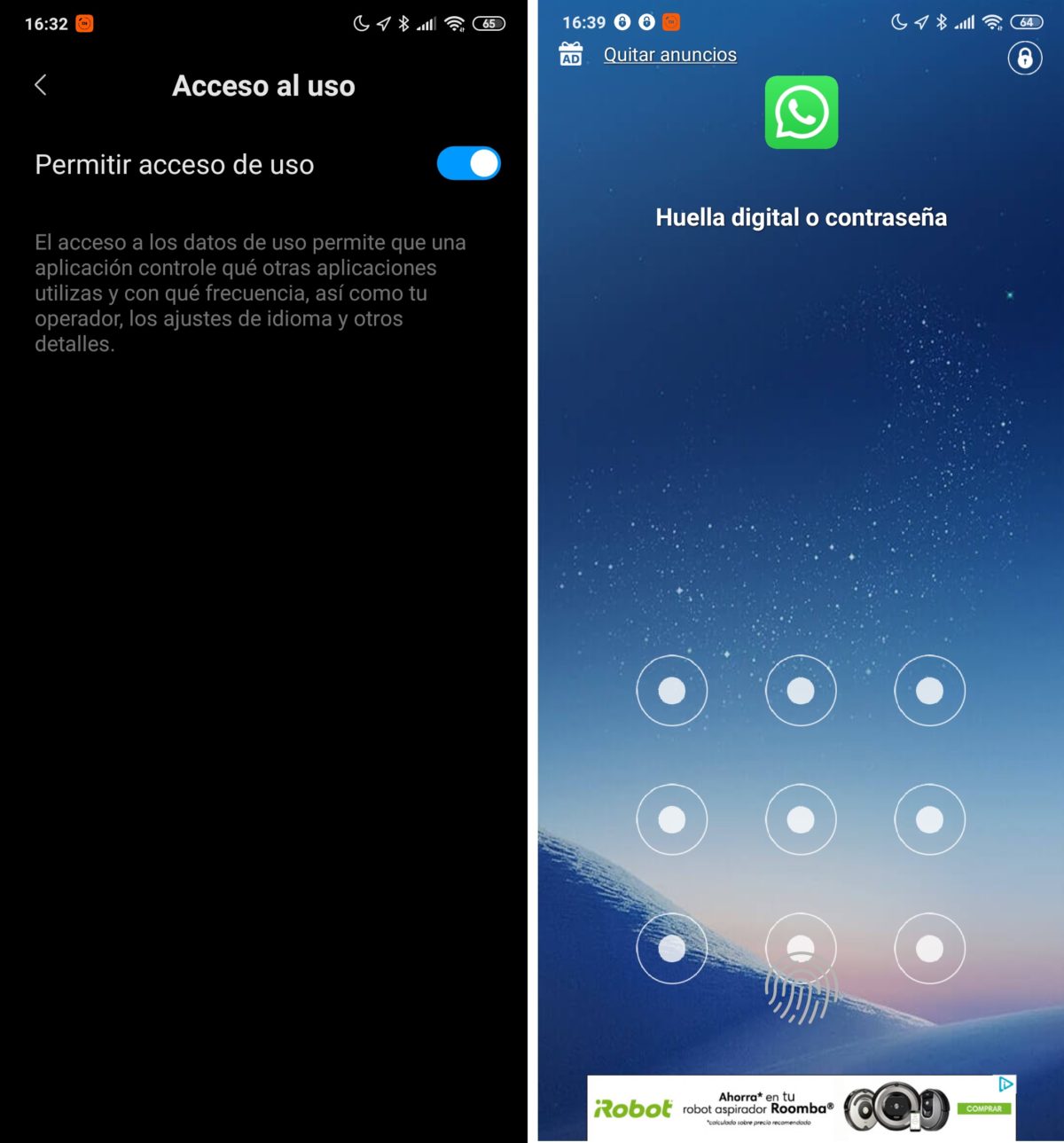
La primera pantalla que aparece es aquella en la que configuramos el patrón que tendremos que poner para cuando queramos desbloquear las aplicaciones que restringimos. Dibujamos el patrón que queramos dos veces y realizamos los pasos que nos piden a continuación. Primero, buscamos ‘Fingerprint de Applock’ y activamos el interruptor de ‘permitir el acceso de uso’. Luego, activamos el inicio automático de la misma. Por último, colocamos un correo electrónico de seguridad por si se nos olvidase el patrón y así recuperar el acceso a las aplicaciones restringidas. Ahora, buscamos la aplicación a restringir, por ejemplo ‘WhatsApp’. La bloqueamos e intentamos entrar en ella. Nos pedirá el patrón o bien la huella dactilar que tengamos ya registrada en el teléfono. Listo.
Descarga | Bloqueo de aplicaciones
Cerradura (App Lock)
Al igual que en la anterior propuesta de herramienta para bloquear aplicaciones, lo primero que hemos de hacer aquí es crear un patrón de desbloqueo. Cuando lo hayas colocado un total de dos veces, selecciona la cuenta de correo de recuperación de patrón y pulsamos en ‘Guardar’. En la pantalla principal te aparecerán una serie de consejos predeterminados para aumentar la seguridad de tu teléfono. Por ejemplo, ‘App Lock’ te sugiere bloquear la app de ajustes para evitar la desinstalación de la aplicación o forzar el apagado de la misma; también podemos bloquear el interruptor de auto-sincronización, evitar encender o apagar el Bluetooth y WiFi y, en la casilla ‘General’ elegiremos la aplicación a bloquear.
s 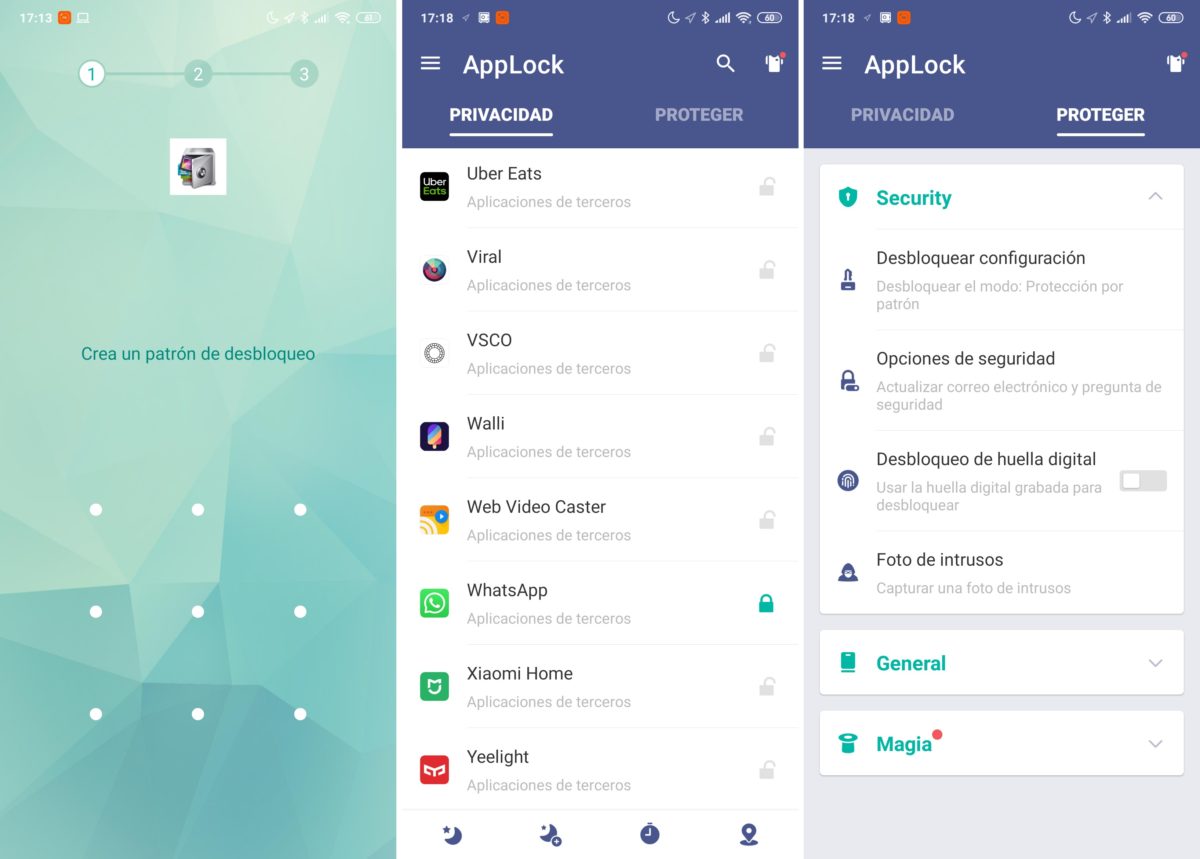
Una vez la hayamos localizado (se encuentran en orden alfabético) tendremos que permitir el uso de la aplicación activando su interruptor en la lista. Si queremos cambiar el patrón por una contraseña nos vamos a la columna ‘Proteger’ y pulsamos en ‘Desbloquear configuración’. En la parte superior cambiamos ‘Patrón’ por ‘Contraseña’. También podremos usar la huella para proteger y desbloquear las aplicaciones que queramos. La aplicación también incluye un navegador propio para navegar de forma segura además de una bóveda de seguridad para fotos y vídeos
‘Cerradura’ es una aplicación gratuita y tiene un tamaño de 6,6 MB. Incluye publicidad de otras aplicaciones del desarrollador.
Descarga | Cerradura (App Lock)
Norton App Lock
Vamos ahora con la tercera y última herramienta gratuita que podemos instalar en nuestros teléfonos móviles para proteger las aplicaciones que tenemos en ellos. Esta vez se trata de ‘Norton App Lock’ y está desarrollada por el mismo equipo que ofrece antivirus a los ordenadores personales. Al igual que ocurre con anteriores aplicaciones para que haga su trabajo tenemos que darle permisos especiales. Nada más abrir ‘Norton App Lock’ tenemos que habilitar ‘Permitir la superposición con otras aplicaciones‘. Simplemente, sigue las instrucciones que te aparecen en pantalla. A continuación, pulsamos en ‘Habilitar accesibilidad’ y seguimos, asimismo, las instrucciones que van apareciendo en a pantalla. Una vez dados los permisos, colocamos el patrón que queremos colocar para desbloquear las aplicaciones restringidas. Como siempre, colocamos una vez y otra para confirmarlo.
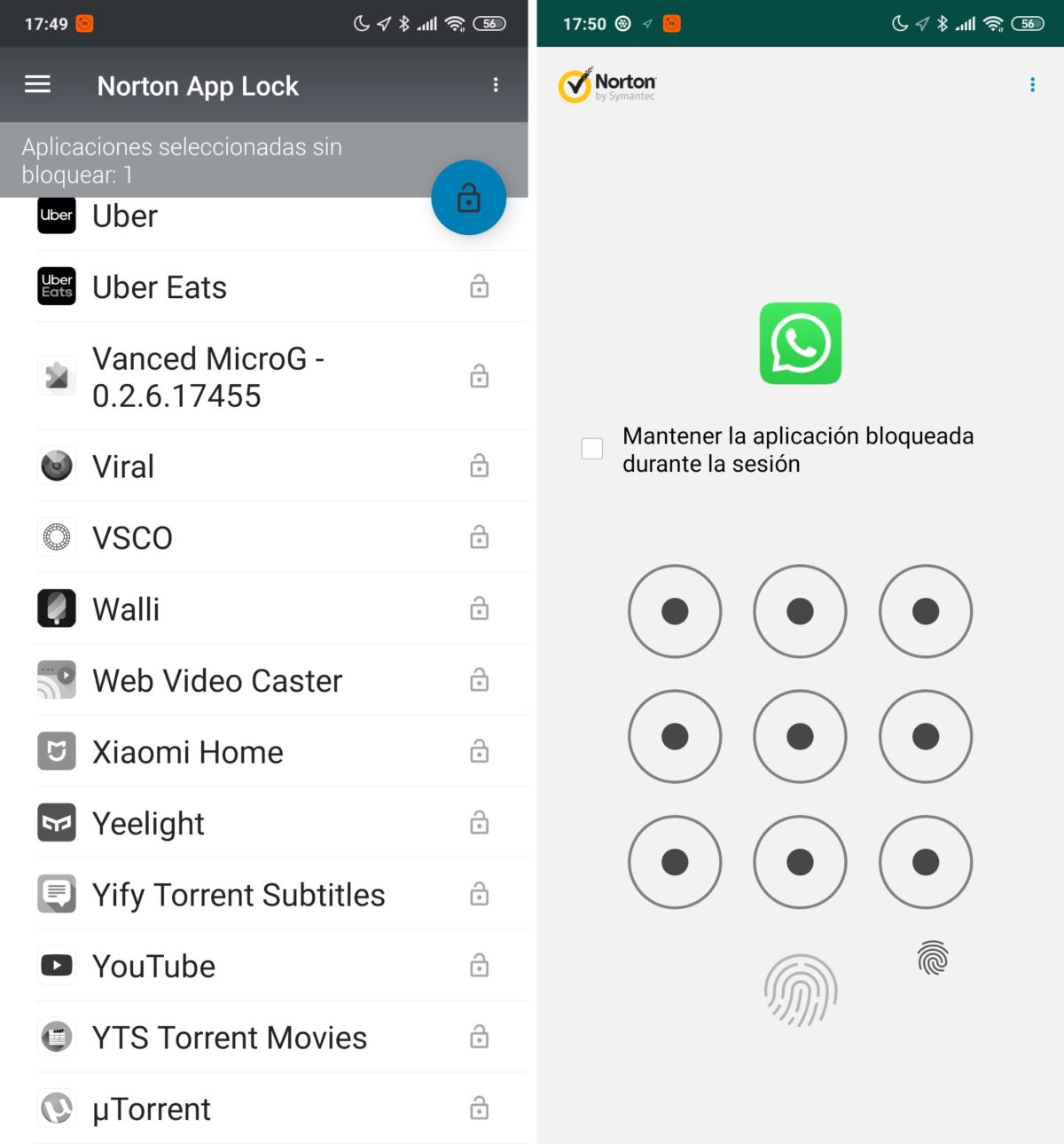
Posteriormente, tenemos que seleccionar la cuenta de Google que queremos asociar al bloqueo y desbloqueo de aplicaciones. Pulsamos en ‘Continuar’ y, en la pantalla que sigue, vamos a pulsar en el icono del candado amarillo. La pantalla se volverá monocromo y entonces elegiremos las aplicaciones que queremos ‘encerrar’ con patrón. La propia aplicación de ‘Norton App Lock’ ya va protegida por defecto para que nadie pueda manipularla sin tu permiso. Los ‘Ajustes’ del teléfono también vienen bloqueados de manera predeterminada pero esto sí podemos deseleccionarlo. Si pulsamos en el menú de tres puntos de la parte superior podremos bloquear, automáticamente, todas las aplicaciones recomendadas por Norton. Si intentas abrir la aplicación bloqueada te pedirá el patrón de desbloqueo. Esta aplicación es gratuita, no contiene anuncios ni pagos y tiene un peso de 4,4 MB.
Descarga | Norton App Lock
Te aconsejamos que ocultes estas herramientas en el cajón de aplicaciones de Android porque se pueden localizar y desinstalarse, perdiendo así su efectividad.
Cómo bloquear aplicaciones con un móvil Xiaomi
Coge tu móvil Xiaomi y busca, entre sus aplicaciones preinstaladas, una llamada ‘Seguridad’. En ella podrás limpiar tu móvil, hacerle un escaneo antivirus y, por supuesto, bloquear aplicaciones con contraseña. Para ello vamos a elegir, dentro de las opciones, el icono de ‘bloqueo de aplicaciones’. A continuación introducimos la contraseña o patrón que queramos registrar, seleccionamos las aplicaciones que queremos bloquear y listo, ya tendremos protegidas nuestra información sin tener que descargar ninguna aplicación de terceros. También podremos usar la huella dactilar que ya tengamos registrada en el teléfono para desbloquear las aplicaciones.